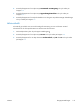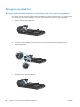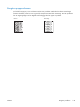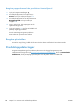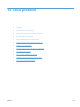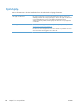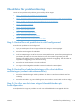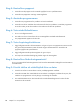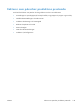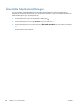HP LaserJet Pro 100 Color MFP M175 User Guide
Steg 4: Kontrollera papperet
1.
Kontrollera att det papper som du använder uppfyller kraven i specifikationerna.
2.
Kontrollera att papperet är rätt ilagt i inmatningsfacket.
Steg 5: Använda programvaran
1.
Kontrollera att programvaran för produkten är korrekt installerad.
2.
Kontrollera att du har installerat skrivardrivrutinen för den här produkten. Kontrollera programmet
så att du är säker på att du använder en skrivardrivrutin för den här produkten.
Steg 6: Testa utskriftsfunktionen
1.
Skriv ut en konfigurationssida.
2.
Om sidan inte skrivs ut kontrollerar du om inmatningsfacket innehåller utskriftsmaterial.
3.
Om papperstrassel uppstår tar du bort det.
Steg 7: Testa kopieringsfunktionen
1.
Lägg konfigurationssidan i dokumentmataren och gör en kopia. Om papperet inte matas som det
ska genom dokumentmataren måste du kanske rengöra dokumentmataren. Kontrollera att
papperet uppfyller HP:s specifikationer.
2.
Lägg konfigurationssidan på skannerglaset och gör en kopia.
3.
Om kopiorna inte håller tillräckligt hög kvalitet rengör du skannerglaset.
Steg 8: Kontrollera förbrukningsmaterial
Skriv ut en statussida för förbrukningsmaterial och kontrollera återstående livslängd för tonerkassetterna
och bildtrumman.
Steg 9: Försök skicka ett utskriftsjobb från en dator
1.
Försök skriva ut från en annan dator som har produktprogrammet installerat.
2.
Kontrollera att USB- eller nätverkskabeln är rätt ansluten. Omdirigera produkten till rätt port, eller
installera om programvaran och välj den typ av anslutning du använder.
3.
Om utskriftskvaliteten inte är bra kontrollerar du att utskriftsinställningarna är korrekta för det
material som du använder.
144 Kapitel 13 Lösa problem SVWW